相信很多人都遇到过这些图片去水印的难题。比如找到理想的素材图片,却发现布满难看的标记;当你想要去除图片上的Logo,却总是修得破绽百出;当你面对复杂背景上的水印,感觉无从下手
现在,处理这些图片去水印问题已经有了更好的解决方案。无论你是想学习传统的PS去水印技巧,还是希望找到更高效的方法,这篇文章都会给你满意的答案。
方法一:Photoshop内容识别填充
这是最基本的去水印方法,适合处理简单背景。
第一步:用PS的魔棒工具快速选择水印部分
第二步:选择,修改,扩展3个像素即可
第三步:按下PS的快捷键“shift+f5”就可以完美去除水印
什么时候使用这种方法?
这种方法最适合纯色背景,比如天空、墙面等简单背景。水印占比较少,如果水印在复杂纹理上,效果可能不太理想。
方法二:快速蒙版精细修复
这是比较专业的修图方法,需要一些练习。
操作步骤:
第一步,记得新建图层。这样可以保护原图,方便修改。
接着我们先点击PS的“快速蒙版”图标
接着用画笔工具涂抹水印区域。涂抹时记得要比实际水印稍大一点。
小tips:(按住shift的键,可以沿着水印的这条线,画出直线中间的字)
接着,再次点击快速蒙版这个图标,按下快捷键“Shift+ctrl+I”快速反选一下。
最后,点击PS的移除工具,等待系统自动处理。满屏水印就去除啦!
使用技巧:
修复纹理时,要顺着纹理方向操作。处理边缘时,使用软边笔刷效果更自然。记得经常缩小视图,检查整体效果。
方法三:StartAI智能去水印
这是最新、最高效的解决方案,特别适合处理复杂情况。
操作非常简便:
第一步:先安装一下StartAI插件:https://www.istarry.com.cn/
安装StartAI插件后,在PS中打开插件,帮助→关于增效工具→StartAI插件
第二步:我们先选择StartAI插件里面的“图片去水印”功能
在PS画布上框选水印区域。系统会自动分析周围环境。点击生成,几秒钟就能看到效果。
为什么推荐这种方法?
它的智能识别能力很强,能处理各种复杂纹理。自动匹配光影色彩,效果很自然。还支持批量处理,大大节省时间。
实际测试效果:
经过多次测试,StartAI处理普通水印只要10-30秒,成功率达到95%以上。就连传统方法很难处理的复杂水印,它也能很好解决。
三种方法对比
为了帮你快速选择,我们整理了对比表格:
功能比较内容识别快速蒙版StartAI操作难度简单较难很简单处理速度2-5分钟10-20分钟10-30秒复杂背景效果一般效果较好效果很好批量处理不支持不支持支持学习成本低高很低
如何选择合适的方法?
如果你要紧急处理简单水印,可以用内容识别法。
如果需要最高质量的效果,建议使用仿制图章。
如果追求效率和效果平衡,StartAI是最佳选择。
使用小贴士
选择原图时,尽量选高质量图片。操作时记得新建图层,保留修改空间。完成后一定要放大检查细节。最重要的是,只处理自己有权修改的图片。
总结
从传统方法到AI技术,图片去水印已经变得简单很多。对于大多数使用者来说,StartAI提供了效率和质量的最佳平衡。
无论你是偶尔需要去水印,还是经常要处理大量图片,现在都有合适的解决方案。选择正确的方法,能让你的工作事半功倍。
想要体验最便捷的去水印方式?请访问:https://www.istarry.com.cn
希望这些方法能帮你轻松解决水印问题,让图片处理变得更简单!